バッチをクリックするだけでIPアドレスやDHCPを自動で設定する
Windows7でネットワークの設定を切り替える際には「コントロールパネル」または「ネットワークアイコンを右クリック」から「アダプターの設定の変更」で、対象のアダプター(ローカル エリア接続やワイヤレス ネットワーク接続など)を右クリックして「インターネットプロトコルバージョン 4(TCP/IPv4)」をダブルクリックします。
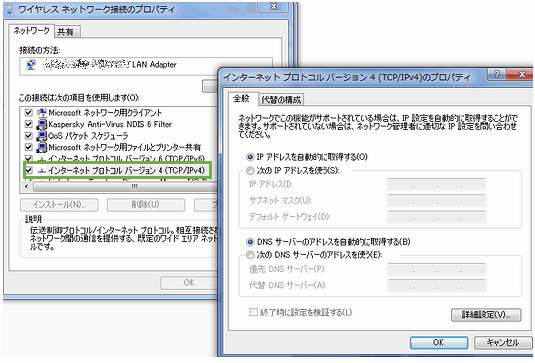
これで、ようやくDHCPやIPアドレス、サブネットマスク、ゲートウェイ、DNSなどを設定する事ができます。
今回は、この不便なネットワーク設定をバッチファイルをクリックするだけで、自動設定してくれる方法をご紹介します。
DHCPを有効にする
「ワイヤレス ネットワーク接続」というアダプター名は「ローカル エリア接続」や「ワイヤレス ネットワーク接続 2」など各自の環境に合わせてください。
rem /* DHCPに設定する */ netsh interface ip set address "ワイヤレス ネットワーク接続" dhcp netsh interface ip set dns "ワイヤレス ネットワーク接続" dhcp netsh interface ip set wins "ワイヤレス ネットワーク接続" dhcp rem /* 一時停止*/ pause
IPアドレス、マスク、ゲートウェイ、DNSを設定する
rem /* IPアドレス、サブネットマスク、ゲートウェイの設定 */ netsh interface ip set address "ワイヤレス ネットワーク接続" static 192.168.1.3 255.255.255.0 192.168.1.1 rem /* DNSサーバーの設定 */ netsh interface ip set dns "ワイヤレス ネットワーク接続" static 192.168.1.1 primary rem /* 一時停止*/ pause
使い方
上記で使用する方をコピペしてテキストエディタに貼り付けます。保存する時の文字コードは「Shift-JIS」にします。ファイルの拡張子は「xxx.bat」となります。xxxは任意のファイル名です。
このバッチファイルを実行するには管理者権限が必要ですので、ファイルを右クリックして「管理者として実行」を選択して実行してください。

スポンサーリンク
関連記事
公開日:2017年04月25日
記事NO:02339
プチモンテ ※この記事を書いた人
 | |
 | 💻 ITスキル・経験 サーバー構築からWebアプリケーション開発。IoTをはじめとする電子工作、ロボット、人工知能やスマホ/OSアプリまで分野問わず経験。 画像処理/音声処理/アニメーション、3Dゲーム、会計ソフト、PDF作成/編集、逆アセンブラ、EXE/DLLファイルの書き換えなどのアプリを公開。詳しくは自己紹介へ |
| 🎵 音楽制作 BGMは楽器(音源)さえあれば、何でも制作可能。歌モノは主にロック、バラード、ポップスを制作。歌詞は抒情詩、抒情的な楽曲が多い。楽曲制作は🔰2023年12月中旬 ~ | |











